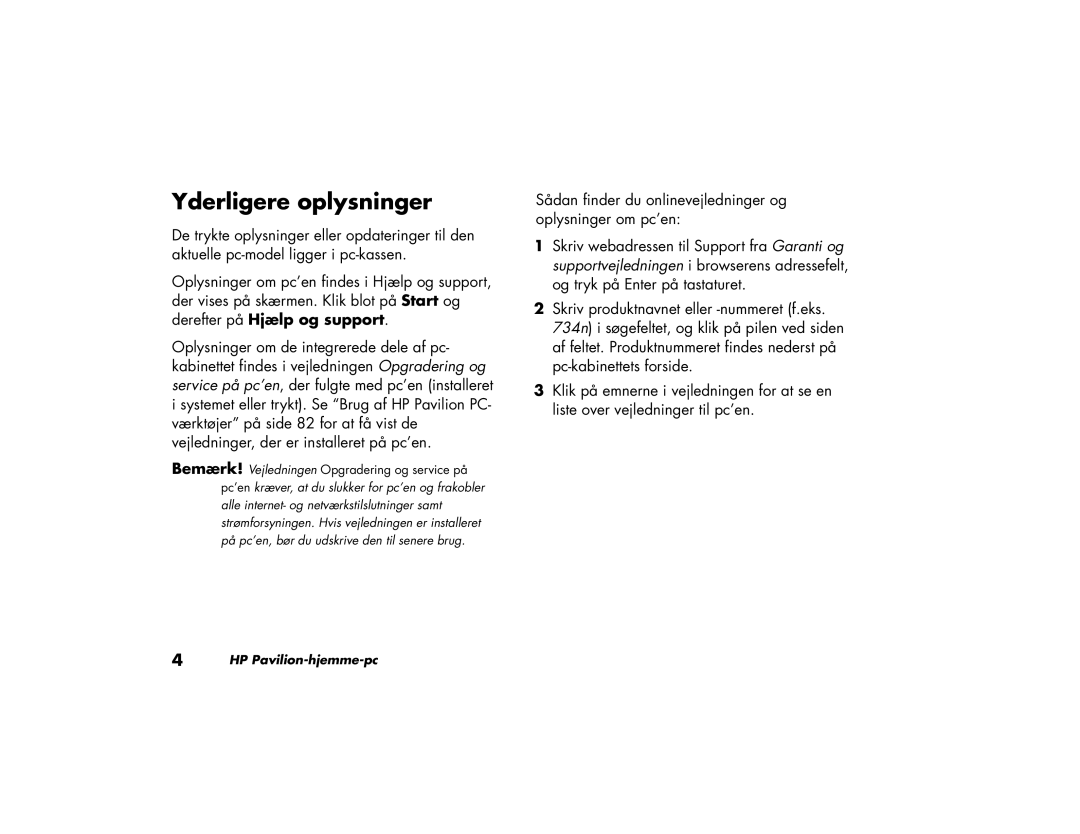Hurtig startvejledning
Oplysningerne i dette dokument kan ændres uden varsel
Brug af pc’en
Start her Vii Introduktion til Hurtig Startvejledning
Opsætning af pc’en
Opsætning og brug af internettet
Indstillinger og funktioner Der bruges tit
Løsning af problemer
Henting af opdateringer fra HP til pc’en
Brug af program- og Systemgenoprettelse
Indeks 115
Start her
Velkommen
Checkliste for komponenter
Netledning Modemkabel
Pc’ens forside
Multi-lagringsområde
Multi-lagringsområde placering af eksterne enheder
Multi-lagringsområde placering af eksterne enheder fortsat
Pc’ens bagside
Symboler for pc-stik
Symbol Beskrivelse
Tilslutninger på pc’ens bagside
HP-produkter fungerer bedre sammen
Stik på pc’ens forside
Bliv registreret hos HP
Internet
HP-skrivebordet
Menuen Start
Hjælp og support Alle Programmer Knappen Start
Hjælp og support
Min HP Pavilion PC
Alle programmer
HP Præsentationsvejledningen
Eller
Garanti og supportvejledning
Du kan få telefonisk hjælp fra HP
HP-websteder
Operativsystemet Microsoft Windows XP
Genoprettelsessystem og harddiskplads
Sikkerhedsoplysninger
Sikkerhed i forbindelse med vekselstrøm
HP Pavilion-hjemme-pc
Brug af Hurtig startvejledning
Denne Hurtig startvejledning lærer du at
Yderligere oplysninger
Opsætning af pc’en
Tænd for pc’en for første gang
Registrering hos HP
Beskyttelse af pc’en
Oprettelse af genoprettelses-cd’er eller -dvd
Sådan får du hjælp
HP Pavilion-hjemme-pc
Arbejdspladsens indretning
15˚ 50-70 cm 20-28 tommer
Menuen Start
Det grundlæggende
Windows-operativsystem
Vælg Opret genvej
Organiser listen Alle programmer
Vælg Alle programmer
Brug af mus
Hjælp og support
Rullefunktionen
Sådan bruges funktionen til automatisk rulning
Sådan bruges panoreringsfunktionen
Ombytning af museknappernes funktioner
Klik på Kontrolpanel
Brug af tastaturet
Ændring af musemarkørens hastighed
Introduktion
Klik på fanen Markørindstillinger
Tastatur
HP Pavilion-hjemme-pc
Grundlæggende
HP Pavilion-hjemme-pc
Alfanumeriske taster Funktionstaster
RedigeringstasterPiletaster
Numeriske taster
Specialknapper
Knapper
Musik
Grundlæggende
Knapperne Lydstyrke op og ned Tryk på knappen
Vælg Kontrolpanel
Konfiguration af knapper
Mediekontroller
Dobbeltklik på Skift skærmopløsning
Brug af skærmen
Ændring af skærmens egenskaber
Brug af højttalere
Brug af flerkanalshøjttalere
Sådan tilsluttes flerkanals højttalersystemet til pc’en
Klik på fanen Højttalerkonfiguration
Sådan konfigureres flerkanalslydoutput til dvd-afspilleren
Sådan bruges mikronen med flerkanalslyd
Justering af højttalernes lydstyrke
Brug af en mikrofon
Eller
Justering af mikrofonlydstyrke
Brug af et fjernsyn
Bemærk
Kabler, du kan få brug for
Tilslutning til et fjernsyn
Visning af pc-billedet på fjernsynet
Klik på Egenskaber
Deaktivering af TV-indstillingen
Lukning af pc’en
Frakobling af fjernsynet
Klik på Luk computeren
Aktivering af standbytilstand og dvaletilstand på pc’en
Standbytilstand
Dvaletilstand
Automatisk standby- eller dvaletilstand
Internettet
Hvad er internettet?
Hvad er en URL?
Hvad er en ISP?
Hvad er World Wide Web?
Hvad er en e-mail-adresse?
Hvordan søger jeg på internettet?
Opsætning af modemet
Modemstikket på pc’ens bagside. Dette stik
Opgradering til
Bagsiden af pc’en
Opsætning af netværkskort
Indikatorer RJ-45-port
Opsætning af en internetkonto
Tilmeldelse hos en internetudbyder med Easy Internet Sign-up
Oprettelse af forbindelse til internettet
Brug af en browser fra en internetudbyder
Brug af browsere
Onlinetjenester, og klik på
Besøg på Hewlett-Packard- webstedet
Visning af online brugervejledninger
Afsendelse og modtagelse af e-mail
Klik på vejledninger
Hvis internetudbyderen leverer browseren
Hvis du bruger Outlook Express
Sådan modtages e-mail- meddelelser
Indstillinger og funktioner, der bruges tit
Sådan fungerer drevene
Brug af diskettedrevet
Brug af 6-i-1- hukommelseskortlæseren
Hvis du åbner vinduet Sikker fjernelse af
Sådan bruges 6-i-1- hukommelseslæseren
Kort Indsæt Korts læseren
CompactFlash I/II
Isætning af en cd- eller dvd
Udtagning af en cd eller dvd
Brug af MusicMatch Jukebox
Håndtering af cd’er
Afspilning af musik-cd’er
Eller
Brug af Windows Media Player
Oprettelse af en cd med cd-rw-drevet
Du kan Fremstille Hvis du vil
Oprettelse af en cd med RecordNow
Oprettelse af en musik-cd
Vælg RecordNow
Klik på Lav en musikdisk
HP Pavilion-hjemme-pc
Oprettelse af en data-cd
Klik på Lav en datadisk
Afspilning af dvd-film
Afspilning af en dvd
Eller
Vælg InterVideo WinDVD-afspiller
Visning af Hjælp-oplysninger
Dvd-terminologi
Brug af WinDVD-kontrolpanelet
Brug af lande-/områdekoder
Land/område 1 Nordamerika
Land/område 3 Sydøstasien
Land/område 6 Kina
Oprettelse af en dvd via dvd+rw/+r-drevet
Brug af det kombinerede drev
Afspilning af vcd’er
Afspilning af to-sprogede vcd’er
Sådan vælges et sprog i InterVideo WinDVD-afspiller
Sådan vælges et sprog Windows Media Player
Brug af HP Pavilion PC- værktøjer
HP Pavilion PC-værktøjer kun udvalgte modeller
Information om ændringer
Brug af opdateringer fra HP Meddelelser
Sådan startes Opdateringer fra HP
Sådan deaktiveres tjenesten Opdateringer fra HP
Genaktivering af tjenesten Opdateringer fra HP
HP Pavilion-hjemme-pc
Løsning af problemer
Vejledning til fejlfinding
Fortsat
Klik på Luk computeren
Problem Løsning
Klik på Kontrolpanel
Dobbeltklik på Tilføj/fjern programmer
Hjælp
Problem Løsning
Brug af program- og systemgenoprettelse
På Genstart
Genoprettelse
HP Pavilion-hjemme-pc
Genoprettelse
Oprettelse af genoprettelsesdiske cd/dvd
Genoprettelse
HP Pavilion-hjemme-pc
Brug af HPs cd med genoprettelsesværktøjer
Systemgendannelse
Vælg Alle programmer Vælg Hewlett-Packard
Klik på Programinstallation eller
Programgenoprettelse
Sådan startes Systemgenoprettelse
Næste
Systemgenoprettelse
Start af Systemgenoprettelse, hvis pc’en svarer
Start af Systemgenoprettelse, hvis pc’en ikke svarer
Systemgenoprettelse med genoprettelsesdiske
Start af systemgenoprettelse med genoprettelsesdiske
Diskette. Fjern cd’en eller disketten med
Tryk på afbryderen for at tænde pc’en
Frigørelse af harddiskplads
Sådan vises harddiskplads
Dobbeltklik på Diskhåndtering lokal
Afinstallation af programmer
Forøgelse af tilgængelig harddiskplads
Sletning af skrivebordsikoner
Vælg Kontrolpanel Klik på Udseende og temaer
Vælg Alle programmer Vælg Tilbehør Vælg Systemværktøjer
Geninstallation af programmer
Brug af hjælpeprogrammet Diskoprydning
Indeks
Oversigt
117
Korttyper, hukommelseskortlæser
Fejlfinding
Områdekode Online brugervejledninger, 4, 54, 55 opdatering
Sprog
Bruge hvornår, 98 Systemgenoprettelse, 100
Vejledningen Opgradering og Service på pc’en
HP Pavilion-hjemme-pc